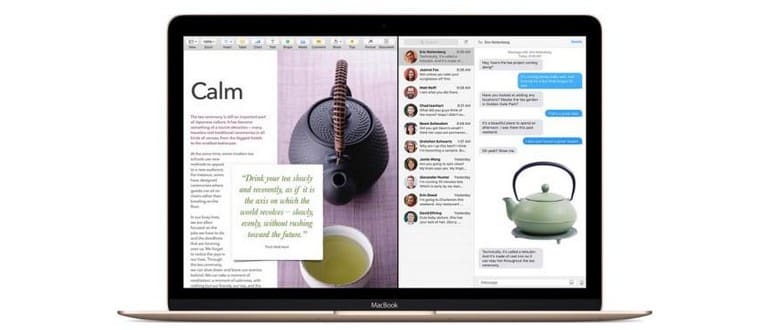Alcuni utenti Mac che hanno cercato di utilizzare la Vista Divisa in MacOS hanno scoperto che la funzione non funziona per loro e non sono in grado di posizionare due app a schermo intero affiancate in Vista Divisa.
L’impossibilità di utilizzare la Vista Divisa è generalmente dovuta al fatto che l’utente ha aggiornato MacOS da una versione precedente e ha mantenuto un’impostazione che impedisce l’uso della funzione. Ma non preoccuparti, la soluzione è molto semplice.
Inoltre, è importante ricordare che l’uso di Vista Divisa richiede una versione recente del sistema operativo MacOS; quindi, le versioni più vecchie non includeranno questa funzionalità. Tutto ciò che va oltre MacOS 10.11 avrà la modalità di visualizzazione divisa, mentre le versioni precedenti non la supporteranno.
Come risolvere i problemi di Vista Divisa su Mac
- Apri le Preferenze di Sistema dal menu Apple e scegli «Controllo Missione».
- Seleziona la casella accanto a «I display hanno uno spazio separato».
- Disconnetti e rientra oppure riavvia il Mac affinché le modifiche abbiano effetto.
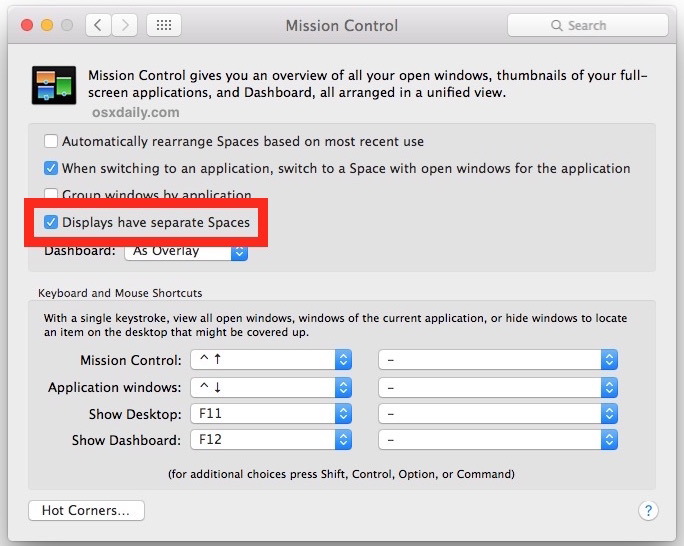
Una volta riavviato il Mac, puoi posizionare una finestra in Vista Divisa tenendo premuto il pulsante verde o utilizzando Controllo Missione come descritto qui; dovrebbe funzionare senza problemi a questo punto.
Il video seguente mostra questo metodo per inserire la Vista Divisa:
Poiché questo non è etichettato specificamente come relativo alla Vista Divisa, potrebbe cambiare in una futura versione di MacOS. Tuttavia, al momento funziona perfettamente se hai abilitato questa funzionalità. Allo stesso modo, mostrare il Dock su schermi esterni richiede che questa casella di controllo sia attivata, anche se molti utenti Mac potrebbero averla disattivata per nascondere la barra dei menu da uno schermo esterno o per risolvere il problema dell’elevato utilizzo della CPU da parte di WindowServer in MacOS.
Un grande ringraziamento a Pierre che ha condiviso questa soluzione nei commenti; è stato confermato che funziona in entrambi i modi, sia per abilitare la Vista Divisa che per disabilitarla se la casella è deselezionata.
Novità e aggiornamenti in MacOS per il 2024
Nel 2024, MacOS continua a migliorare l’esperienza utente con nuove funzionalità e ottimizzazioni. Una delle novità più interessanti è l’integrazione avanzata delle app, che rende ancora più semplice gestire le finestre in Vista Divisa. Ad esempio, ora puoi trascinare un’app da un desktop virtuale all’altro con una fluidità mai vista prima, il che rende il multitasking ancora più efficiente.
Inoltre, i miglioramenti nella gestione della memoria e della CPU garantiscono che l’uso della Vista Divisa non influisca sulle prestazioni complessive del sistema, permettendo agli utenti di lavorare su più progetti simultaneamente senza rallentamenti. Se sei un professionista che utilizza il Mac per il lavoro, questa è una notizia fantastica!
Infine, con le nuove opzioni di personalizzazione della Vista Divisa, puoi adattare l’aspetto delle finestre e il layout secondo le tue preferenze. Quindi, assicurati di tenere il tuo Mac aggiornato per sfruttare al meglio tutte queste fantastiche funzionalità nel 2024!